Comment aligner la barre des tâches à gauche sur Windows 11
Miscellanea / / August 23, 2021
Après avoir installé la dernière version de Windows 11 sur votre PC, vous risquez de manquer l'ancienne orientation gauche de la barre des tâches. Utilisant Windows depuis 2005, je suis plus habitué à voir ma barre des tâches et tous mes raccourcis importants sur le côté gauche de l'écran. Mais avec Windows 11, l'alignement est au centre par défaut. Voici donc comment vous pouvez réaligner la barre des tâches de Windows 11 pour qu'elle se trouve sur le côté gauche de l'écran.
Après une longue attente, Microsoft a enfin lancé son nouveau Windows 11. Microsoft a donné un nouveau look dynamique au système d'exploitation avec tous les nouveaux thèmes et de nouveaux graphismes de style. De plus, le menu Démarrer change complètement et Cortana dans l'écran d'accueil est également supprimé dans Windows 11. De plus, Microsoft se concentre sur l'interface utilisateur et l'amélioration des performances avec tous les nouveaux magasins Windows prenant en charge les applications Android. Windows 11 a un langage de conception entièrement nouveau, que les clients exigeaient.
Windows 11 est conçu pour concurrencer directement macOS et Chrome OS. De plus, Microsoft Windows 11 serait disponible sur les nouveaux ordinateurs et autres appareils d'ici la fin de cette année, et il s'agit d'une mise à niveau gratuite pour l'utilisateur de Windows 7 vers Windows 10. Dans Windows 11, vous verrez un léger changement dans la position de la barre des tâches car sa position a été déplacée vers le centre. Mais l'utilisateur peut le déplacer vers la gauche et le centrer à sa convenance. Voici les étapes à suivre pour aligner la barre des tâches à gauche sur Windows 11.

Comment aligner la barre des tâches à gauche sur Windows 11
Par défaut, le bouton Démarrer et la barre des tâches sont en bas de l'écran dans Windows 11. Vous pouvez maintenant modifier l'alignement de la barre des tâches pour ajuster le menu Démarrer et d'autres icônes sur le côté gauche via les paramètres. La version mise à jour de la barre des tâches est utilisée dans Windows 11 qui aligne tous les onglets essentiels au centre de l'écran, ce qui permet d'effectuer des tâches sur un grand écran. Cependant, vous pouvez le déplacer vers la gauche selon votre confort. De plus, Windows 11 fournit un paramètre dédié pour modifier les paramètres par défaut et modifier l'alignement de la barre des tâches au centre ou à gauche de l'écran.
Étapes pour aligner la barre des tâches dans Windows 11
-
Clique sur le Le menu Démarrer et recherchez le Paramètres onglet ou appuyez sur Windows + je sur votre clavier.

-
Après cela, Naviguez et cliquez sur le Personnalisation dans le Paramètres fenêtre, puis sélectionnez le Barre des tâches.
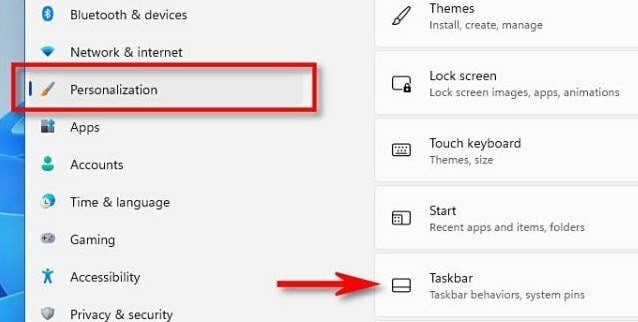
-
Ensuite, cliquez sur Comportement de la barre des tâches.

-
Cliquez maintenant sur le menu déroulant devant le Alignement de la barre des tâches.
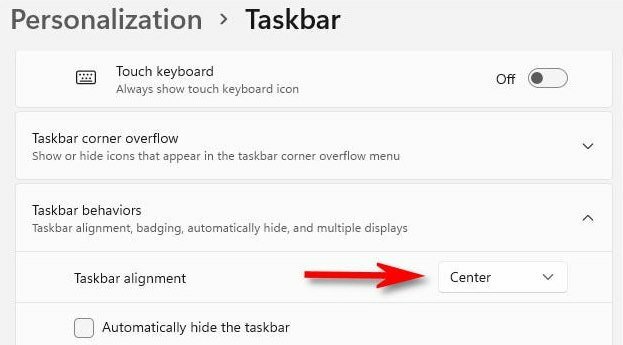
-
Ensuite, sélectionnez le La gauche dans le menu déroulant.
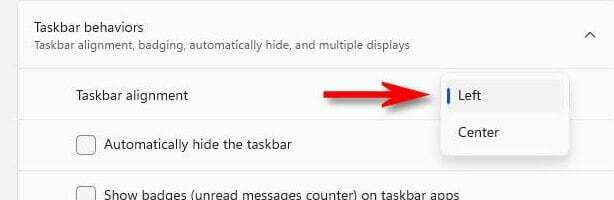
- Les icônes de la barre des tâches sont immédiatement déplacées vers la gauche.
- Fermez la fenêtre Paramètres et vérifiez les modifications apportées dans la barre des tâches.
Grâce au processus ci-dessus, vous pouvez à nouveau modifier l'alignement de la barre des tâches au centre. Désormais, seuls les paramètres limités de la barre des tâches sont disponibles pour Windows 11, mais nous aurons peut-être plus de fonctionnalités de paramétrage de la barre des tâches dans les futures mises à jour.
Conclusion
Windows 11 n'a pas encore été lancé officiellement pour le public. Mais vous pouvez installer les versions initiales en vous inscrivant au programme Windows Insider et en utilisant la toute nouvelle fonctionnalité disponible de Windows 11. Bien que voici le processus pour aligner la barre des tâches sur le côté gauche. Nous espérons que cela aidera à changer la barre des tâches en douceur. Si vous avez des questions concernant l'alignement de la barre des tâches, faites-le nous savoir dans la section commentaires.



